将 IP 摄像机与视觉系统结合使用
将 IP 摄像头设置为 Vision 摄像头并用于检测。
Tulip Vision 可让您以连接 USB 摄像机的相同方式连接 IP 摄像机。当你无法将摄像头直接连接到电脑时,IP 摄像头就会派上用场。摄像机可以安装在管理站的高处,也可以安装在完全不同的位置,甚至是设施外。唯一的要求是 PC 可以通过网络连接到摄像机的数据流。许多 IP 摄像机都是无线的(使用无线网络),无需布线,只需电源(可能是电池)。Vision 中的 IP 摄像机让您可以完全自由地使用 Tulip 监控设施的任何部分。
获取摄像机流 URL
要开始使用,首先要获得一台 IP 摄像机并对其进行设置。
这一过程通常需要将其连接到手机应用程序。要使摄像头与 Vision 兼容,您必须获取其 RTSP URL,例如rtsp://1.1.1.1:8555/live。其中1.1.1.1是摄像头的 IP,8555是 RTSP 流的网络端口。/live部分是 "路径",可能因 IP 摄像机供应商而异。
请按照摄像机的说明和文档获取此 URL。您可能还需要为摄像机设置用户名和密码,然后将其添加到流 URL 中,例如rtsp://user:pass@1.1.1.1:855/live。IP 前的user:pass@前缀将为流媒体服务器提供凭证并启用您的流媒体。
一般来说,支持 RTSP 流的 IP 摄像头都能与 Tulip Vision 配合使用。购买前请检查摄像机是否支持 RTSP;供应商应明确标明并经用户验证。
测试摄像机流
如果手头有 URL,在 Tulip Vision 中设置之前,可以先测试其工作情况。我们建议使用 VLC链接程序进行测试。测试过程很简单:在 VLC 中创建网络连接并提供 URL。然后流媒体就会开始播放。
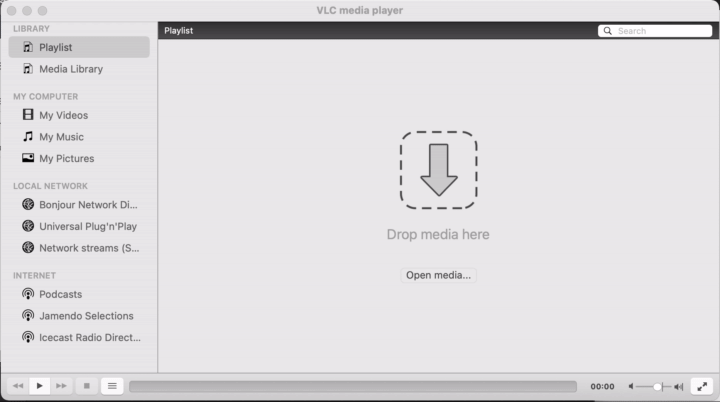
在 Vision 中添加 IP 摄像机
在确认摄像头流可以正常工作后,就可以将摄像头添加到 Tulip Vision 中了。在 Vision 页面中,你可以进入 "IP 摄像机 "选项卡,根据流媒体的详细信息创建新的 IP 摄像机配置。
您也可以点击现有配置的省略号图标,创建现有配置的副本。
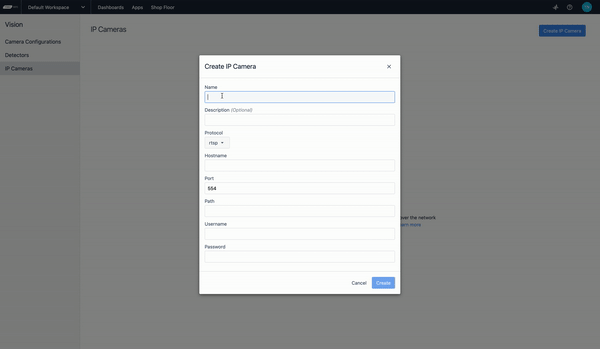
在 Vision 中使用 IP 摄像机
IP 摄像机配置完成后,就可以像 Vision 中的其他摄像机一样使用,并获得摄像机配置。由于 IP 摄像机不用 USB 电缆连接到任何计算机,因此可以在任何工作站中使用,前提是工作站计算机可以通过网络连接到摄像机数据流。这为在工厂周围放置摄像机增加了很大的灵活性。
要使用网络摄像机,请将其分配到摄像机配置中。这可以在创建新摄像机配置时完成,也可以通过车间页面完成。分配新配置时,选择 "显示 IP 摄像机 "可在每个站台显示 IP 摄像机。

分配配置后,IP 摄像机就可以像 Vision 中的其他彩色摄像机一样使用。可以定义区域和探测器,以便从摄像机生成事件和信号。请参阅以下指南,了解如何在摄像头上设置各种探测器以及如何在应用程序中使用 Vision 摄像头。
更多阅读
找到您想要的了吗?
前往community.tulip.co发布您的问题,或查看其他人是否遇到过类似问题!
